突然、サイトの画面が真っ白に。
何も表示されず、ログインもできない——。
確実に焦ります。
何回見てもヒヤッとします。
このホワイトスクリーン現象は、WordPressでは誰もが経験する現象で、落ち着いて対処すれば大体すぐにもとに戻ります。
主に、プラグインやPHP、テーマ、サーバーまわりの不具合が原因になります。
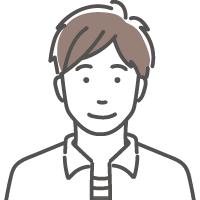
主な原因はプラグイン更新による競合やPHPのエラーがほとんどです。
ほとんどのケースは2つの確認で復旧の道筋が見える。
- 最近の操作を思い出す。(更新・編集・設定変更など)
直前の作業が原因のヒントに。 - プラグインを一旦すべて止める。(FTPでpluginsフォルダをリネーム)
画面が戻れば、プラグインが原因の可能性大。
他の原因もありますが、プラグインが原因の場合がほとんどです。
よくある原因とその対処法
1. プラグインを更新した直後
更新や新規インストールのあとに真っ白になったなら、プラグインの競合が疑わしいです。
異なるプラグインが同じ処理をしていたり、相性が悪かったりすると、PHPがエラーを起こして画面が真っ白になります。
対処法1:バックアップがある場合
- サーバーのファイルマネージャやFTPなどでwp-content/pluginsフォルダ内の対象のプラグイン(新バージョン)を探す。
- バックアップ内からも対象のプラグイン(旧バージョン)フォルダを探す。
- 新バージョンのファイルを全て削除。
- 旧バージョンのファイルを全てアップロード。
- サイトが表示されるようになったか確認。
対処法2:バックアップが無い場合
- サーバーのファイルマネージャやFTPなどでwp-content/pluginsフォルダ内の対象のプラグインをリネームし、いったん停止。
- サイトが表示されるようになったか確認。
- 対象のプラグインの元のバージョンを取得。(WPプラグインリポジトリ(配布サイト)等からダウンロードできます)
- サイトへアップロードして有効化。
これで一旦は元通りですが、対象のプラグインの更新ができない状態です。
対象のプラグインはまずセキュリティリスクが無いか確認し、リスクがなければ一旦更新前のバージョンで様子をみます。
セキュリティリスクがありそうなら、別のプラグインなどの代替案が必要になってきます。
再発防止
- 先に検証環境で更新し、問題なければ本番環境でも更新。
- 更新前にバックアップを取得。
2. PHPバージョンの不一致
WordPressはPHPという言語の上で動いているため、サーバー側のPHPバージョンが自サイトのWordPressバージョンと合っていないと不具合が起きます。
とくに、7.4.xから8.0.xなど一番左側の数字が変わる更新の場合は互換性が失われる場合もあるため不具合の原因になります。
対処法
- サーバーのコントロールパネルでPHPバージョンを一時的に前のバージョンへ戻す。
- わからない場合は、サーバーのサポートに問い合わせるのが確実です。
サイトの表示が戻ったらまずはテスト環境で試してみることが重要です。
ほとんどの場合は、WordPress本体やテーマ・プラグインなどを全て最新の状態すると解決します。
それでもエラーが出る場合は、テーマもしくはプラグインが更新後のPHPバージョンに対応していない可能性があるので1つずつ確認します。
再発防止
- 先に検証環境で更新し、問題なければ本番環境でも更新。
- WordPressは後方互換性が高いのでWordPress → プラグイン/テーマ → PHPの順で更新。
※PHP先行更新はトラブルの元
3. functions.phpの記述ミス(テーマ編集直後)
テーマのカスタマイズ中に真っ白になった場合、functions.phpをはじめテーマファイルの記述ミスが多いです。
1文字の抜けや括弧の閉じ忘れでも、WordPressは動かなくなります。
対処法
- テーマフォルダのfunctions.phpを直前の状態に差し替え。
- エラー内容を見たい場合wp-config.phpにてdefine(‘WP_DEBUG’, true);を追記。(公開環境では戻す)
記述ミスや構文エラーは必ず起こるので、常に履歴を残しておくと安心です。
構文チェック機能やAIの自動補完機能付きのエディタで確認すると、エラー箇所を見つけやすいです。
再発防止
- 先に検証環境で試し、問題なければ本番反映。
- 編集前に必ずバックアップを取っておく。
4. サーバーの制限・リソース枯渇(容量上限・メモリ不足・権限)
画像やバックアップファイルの増加で容量が限界に達したり、処理が重くなってメモリが足りなくなることもあります。
この場合、WordPressが処理を止めて画面が真っ白になります。
対処法
- サーバーのディスク空き容量が上限に近いなら空きを確保。(不要なメディアファイル削除、古いバックアップ削除、不要プラグイン削除)
- wp-config.php等でメモリ上限を上げる。define(‘WP_MEMORY_LIMIT’, ‘256M’);で確認。
デフォルトのメモリ設定では足りないことが多いので、あらかじめ256MB程度に変更しておくと重い処理でも安心です。
特にテーマ・プラグインで大量のリソースを使用することが多いので、それぞれの要件も確認します。
再発防止
- 自動バックアップの保存数・保存先見直し(外部ストレージへ)
- 画像圧縮・キャッシュ運用の適正化
- サーバープランの見直し
応急処置でできること
- ブラウザのキャッシュを削除する
単なる表示不具合のこともあります。まずはキャッシュをクリア。 - エラーログを確認する
wp-content/debug.logやサーバーのエラーログにエラーが出ていれば、原因の手がかりになります。 - バックアップから戻す
バックアップがあれば、トラブル前の状態に戻すのが最も確実です。(原因を特定するならトラブル時の保存も必要です)
トラブル時にやってはいけない悪手
- なんとなくプラグインを削除(証拠も消えて特定不能に)
- 表示を戻したくて一気に全部更新(再現性が消える)
- WP_DEBUG(エラー表示)をONにしたまま運用(情報漏えいの危険)
- バックアップなしでPHP/DBを弄る(取り返しがつかなくなる)
再発を防ぐために
更新やカスタマイズの前には、必ずバックアップを取ること。(復旧不能のリスクを減らします。)
本番環境で直接更新するより、テスト用の環境で先に試す方が安全です。
また、WordPress・プラグイン・PHPのバージョンを放置すると、
エラーだけでなく、セキュリティリスクも高まります。
定期的なメンテナンスと保守体制を整えておきましょう。
まとめ
WordPressが真っ白になっても、慌てなくて大丈夫です。
ほとんどの場合は「プラグイン」「PHP」「テーマ」「サーバー」など、原因をひとつずつ切り分ければ必ず解決にたどり着けます。
いざというときに備えて、
「バックアップ」「テスト検証」「保守」を習慣にしておくことが一番の安心につながります。
自力での復旧が不安/触るほど悪化しそうなら、その時点が依頼のベストタイミングです。
状況を伺い、最短ルートで戻します。

